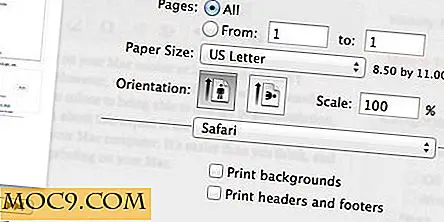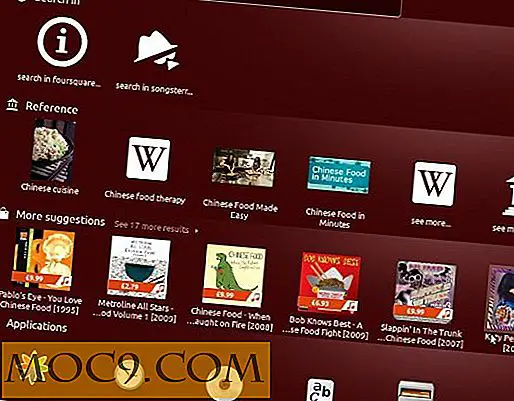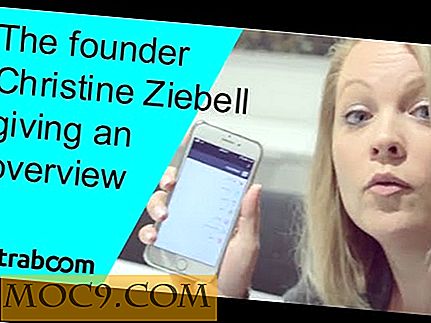Μια ενημερωμένη ματιά στο Quicksilver [Mac]
Για μεγάλο χρονικό διάστημα, το Quicksilver ήταν ο πρωταρχικός εκκινητής με πληκτρολόγιο για τους χρήστες Mac OS X, κερδίζοντας δημοτικότητα για την ισχυρή και ευέλικτη διεπαφή του, η οποία επέτρεψε στο λογισμικό να συνδεθεί σε πολλές άλλες εφαρμογές και εργαλεία σε όλο το σύστημα.
Δυστυχώς, η ανάπτυξη εξαφανίστηκε ξαφνικά για το Quicksilver και καθώς το έργο έμεινε στάσιμο, η δημοτικότητά του ξεθωριάζει. Ωστόσο, μια νέα ομάδα λογισμικού έχει αναλάβει πρόσφατα και εγχέει τον εκκινητή πληκτρολογίου με μια νέα σφριγηλότητα, υπόσχεται τακτικές ενημερώσεις και νέες λειτουργίες. Ας ρίξουμε μια ανανεωμένη ματιά στο Quicksilver και να δούμε αν μπορεί ακόμα να προσφέρει στους χρήστες έναν αναγκαστικό λόγο για να γίνει ένα βασικό μέρος της εμπειρίας τους στον υπολογισμό OS X.
Ρύθμιση του Quicksilver

Για να ξεκινήσετε να χρησιμοποιείτε το Quicksilver, μεταβείτε πρώτα στη σελίδα λήψης του Quicksilver και επιλέξτε τη σχετική έκδοση για το Mac - Το Quicksilver υποστηρίζεται σε όλες τις επαναλήψεις του OS X από το Panther και μετά.
Μόλις εγκατασταθεί, η πρώτη εκτέλεση του Quicksilver είναι σχετικά ανώδυνη και θα πρέπει να επιλέξετε ποια πρόσθετα θα ενεργοποιηθούν. Εάν δεν είστε βέβαιοι ποια πρόσθετα θα θέλατε ακόμα, μπορείτε πάντα να επιστρέψετε αργότερα, αλλά μερικά που θα προτείνω είναι τα iTunes, Safari, Mail και Address Book plugins.
Τέλος, στο Quicksilver πρέπει να δοθεί μια συντόμευση πληκτρολογίου. Επιλέγω να χρησιμοποιήσω την προεπιλεγμένη συντόμευση Spotlight και να μετακινήσω Spotlight στην επιλογή & Spacebar, αλλά θα έπρεπε να αρκεί οποιοσδήποτε τέτοιος συνδυασμός.
Αναζήτηση και εκκίνηση
Το χτύπημα της ερώτησης του πληκτρολογίου Quicksilver θα εμφανίσει το παραπάνω παράθυρο και, όπως το Spotlight, όταν αρχίσετε να πληκτρολογείτε, τα αποτελέσματα αναζήτησης θα πεταχτούν. Όπου διαφέρει από το Spotlight ωστόσο, είναι ότι το Quicksilver σάς επιτρέπει να ελέγχετε βασικές πτυχές του OS X απευθείας από τη διασύνδεση του Quicksilver - με τον σωστό συνδυασμό, οι χρήστες μπορούν να στείλουν email σε μια επαφή, να ακούσουν το iTunes και πολλά άλλα.
Ενεργοποιούν

Με τη ρύθμιση της δυνατότητας ενεργοποίησης του Quicksilver, μπορείτε να αντιστοιχίσετε ορισμένους συνδυασμούς πλήκτρων σε συγκεκριμένες εργασίες. Αυτό μπορεί να μην ακούγεται όλο αυτό επαναστατικό από μόνο του, αλλά Quicksilver επιτρέπει κάποια πραγματικά μεγάλη μικροαλλαγές που φέρνει αυτό το χαρακτηριστικό ζωντανό. Για παράδειγμα, έχω τους παρακάτω συνδυασμούς για να ανοίξετε συγκεκριμένες εφαρμογές και σελιδοδείκτες:
Εφαρμογές
Ctrl + M = Αλληλογραφία
Ctrl + P = Σελίδες
Ctrl + S = Safari
Σελιδοδείκτες
Ctrl + Shift + G = Αναζήτηση Google
Ctrl + Shift + S = Soundcloud
Ctrl + Shift + M = Δημιουργία ευκολότερης τεχνολογίας
Για να ρυθμίσετε μερικούς παρόμοιους Triggers της δικής σας, πλοηγηθείτε στις προτιμήσεις του Quicksilver και κάντε κλικ στο παράθυρο "Triggers". Θα πρέπει να μοιάζει με το παραπάνω screenshot, αν και δεν έχουν εισαχθεί όλα τα Triggers μου.
Για να προσθέσετε ένα προσαρμοσμένο Trigger, κάντε κλικ στο εικονίδιο + που βρίσκεται στην κάτω γραμμή εργασιών και στη συνέχεια εμφανίζεται το "HotKey" και μια γραμμή αναζήτησης. Αρχίστε να πληκτρολογείτε αυτό που θέλετε να ορίσετε ως σκανδάλη (για παράδειγμα, το "Saf" θα φέρει γρήγορα το Safari) και στη συνέχεια, εάν είστε ικανοποιημένοι με αυτό, πατήστε Αποθήκευση.
Στη συνέχεια θα πρέπει να ορίσετε ένα συνδυασμό πληκτρολογίων στο Trigger μας, οπότε βεβαιωθείτε ότι το Trigger που κάνατε προηγουμένως έχει επισημανθεί και κάντε κλικ στο εικονίδιο του μικρού παραθύρου πληροφοριών, το οποίο βρίσκεται στο κάτω μέρος της οθόνης και μοιάζει με ένα μικρό 'i'. Θα πρέπει να δείτε κάτι παρόμοιο με αυτό που φαίνεται παρακάτω:

Όπως μπορείτε να δείτε, για να ανοίξει η εντολή για τη διευκόλυνση Make Tech Easier, έχω κατανείμει τον συνδυασμό πληκτρολογίου:
Έλεγχος + Εντολή + Shift + M
Πατώντας αυτά τα πλήκτρα οπουδήποτε ενώ ενεργοποιείται το Safari θα ξεκινήσει ένα νέο παράθυρο με το Make Tech Easier σε αυτό. Άλλες εντολές μπορούν να προστεθούν με παρόμοιο τρόπο.
Περισσότερες βασικές εντολές Quicksilver

Για να στείλετε γρήγορα ένα μήνυμα ηλεκτρονικού ταχυδρομείου ενώ χρησιμοποιείτε το Quicksilver, μπορείτε να ξεκινήσετε τη διεπαφή του QS ως κανονικό και να πληκτρολογήσετε το όνομα του ατόμου που θέλετε να στείλετε με μήνυμα ηλεκτρονικού ταχυδρομείου. Θα ήθελα να στείλω email με τη φίλη μου Hannah έτσι μετά την πληκτρολόγηση στο "han", το όνομά της ανατράφηκε και στη συνέχεια ένα χτύπημα από το πλήκτρο tab μου με πήρε στη δεξιά στήλη. Από εκεί, απλά επιλέξτε "Σύνθεση μηνυμάτων ηλεκτρονικού ταχυδρομείου".
Με τον ίδιο τρόπο, το iTunes μπορεί να ελεγχθεί από το Quicksilver. Για άλλη μια φορά ανατρέφοντας το iTunes, πατήστε την καρτέλα και, στη συνέχεια, μετακινηθείτε προς τα κάτω για να επιλέξετε Pause / Play, Skip Track κ.λπ.

Τελικές σκέψεις
Έχω πραγματικά καλύψει μόνο τα βασικά στοιχεία του Quicksilver εδώ, αλλά ελπίζω ότι θα είναι αρκετό για να εκραγεί το ενδιαφέρον σας και σε μελλοντικά άρθρα θα αναφερθώ σε μερικές από τις πιο σύνθετες εργασίες που μπορείτε να εκτελέσετε με την ταχύτητα αστραπής με τις συμβουλές του δάχτυλα.
Αν σας αρέσει η ιδέα ενός εκτοξευτή όπως το Quicksilver αλλά το βρείτε πολύ περίπλοκο, μια άλλη παρόμοια εφαρμογή είναι ο Alfred. Η βασική εφαρμογή του Alfred είναι ελεύθερη να χρησιμοποιηθεί αλλά πρέπει να αγοραστεί ένα Powerpack για να ξεκλειδώσετε το πλήρες δυναμικό του. Τούτου λεχθέντος, μόλις το Powerpack αγοραστεί, ο Alfred είναι μια ισχυρή, ευέλικτη και ίσως ευκολότερη εφαρμογή από την Quicksilver.